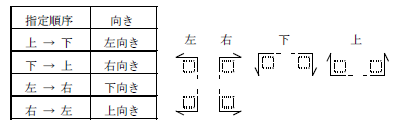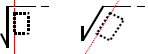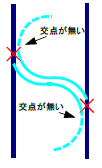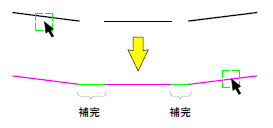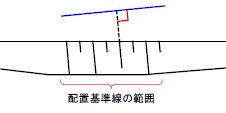8章 コマンド『作図』
19 表題欄
![]() 『作図-表題欄』
『作図-表題欄』
機能
表題欄を作成します。作成した表題にはSXF表題欄属性が付加され、SXF Ver3形式で保存した際、図面管理情報として保持されます。
操作方法
1.使用する表題欄選択して下さい。【開く:ダイアログ】
2.表題欄各データを入力して下さい。【表題欄作図:ダイアログ】
3.配置基準点を指示して下さい。【座標指示モード】
4.配置点を指示して下さい。【座標指示モード】
◆ 開く:ダイアログ
機能
使用する表題欄を選択します。

説明
『ファイル-開く』ダイアログと同じです。
◆ 表題欄作図:ダイアログ
機能
表題欄の各項目を入力します。『ファイル-図面設定』ダイアログ「f表題欄」タブで設定した値が初期値として表示されます。
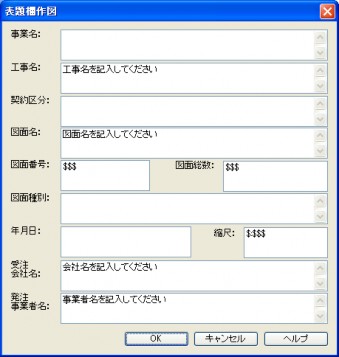
説明
[事業名]エディットボックス
表題の「事業名」欄に作図する文字を指定します。
[工事名]エディットボックス
表題の「工事名」欄に作図する文字を指定します。
[契約区分]エディットボックス
表題の「契約区分」欄に作図する文字を指定します。
[図面名]エディットボックス
表題の「図面名」欄に作図する文字を指定します。
[図面番号]エディットボックス
表題の「図面番号」欄に作図する文字を指定します。
[図面総数]エディットボックス
表題の「図面総数」欄に作図する文字を指定します。
[図面種別]エディットボックス
表題の「図面種別」欄に作図する文字を指定します。
[年月日]エディットボックス
表題の「年月日」欄に作図する文字を指定します。
[縮尺]エディットボックス
表題の「縮尺」欄に作図する文字を指定します。
[受注会社名]エディットボックス
表題の「受注会社名」欄に作図する文字を指定します。
[発注事業者名]エディットボックス
表題の「発注事業者名」欄に作図する文字を指定します。
20 アクセサリ
20-1 土記号
![]() 『作図-アクセサリ-土記号』
『作図-アクセサリ-土記号』
機能
土記号を作図します。大きさなどは 『設定-作図-アクセサリ』の【土記号:タブ】の設定に従います。
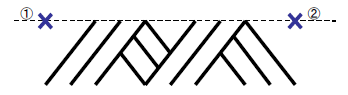
操作方法
1.開始点を指示して下さい。【座標指示モード】
2.終了点を指示して下さい。【座標指示モード】
20-2 矢視記号
![]() 『作図-アクセサリ-矢視記号』
『作図-アクセサリ-矢視記号』
機能
指示された座標点に矢視記号を作図します。大きさなどは『設定-作図-アクセサリ』の【矢視記号:タブ】の設定に従います。
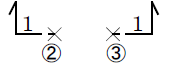
操作方法
1.諸条件を設定して下さい。【矢視記号:ダイアログ】
2.配置始点を指示して下さい。【座標指示モード】
3.配置終点を指示して下さい。【座標指示モード】
◆ 矢視記号:ダイアログ
機能
矢視記号の形状寸法を設定します。

説明
[作画指示点]グループ
作画指示点(始終点の作画)を選択します。
[始点]チェックボックス
ONにすると始点に矢視記号を作図します。OFFにすると作図しません。
[終点]チェックボックス
ONにすると終点に矢視記号を作図します。OFFにすると作図しません。
[開き角度]ラジオボタン
開き角度(0、90、180、270、任意)を選択します。任意を選択すると角度の設定が可能になります。単位は度です。
[角度参照]ボタン
図面から角度を取得します。
[文字の設定]グループ
[作画文字列]エディットボックス
作図する文字列のを設定します。
[角度]ラジオボタン
作画文字列の角度(0、90、180、270、基準線に対して平行)を選択します。単位は度です。
[作図設定]ボタン
[設定]-[作図]-[アクセサリ]ダイアログの[矢視記号]タブを表示します。作図設定を変更することが可能です。【アクセサリ設定:ダイアログ】
20-3 基礎コンクリート
![]() 『作図-アクセサリ-基礎コンクリート』
『作図-アクセサリ-基礎コンクリート』
機能
基礎コンクリートを作図します。
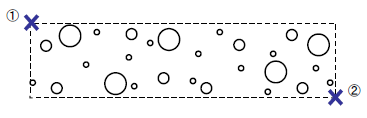
操作方法
1.開始点を指示して下さい。【座標指示モード】
2.終了点を指示して下さい。【座標指示モード】
3.回転角を指示して下さい。【角度入力モード】
20-4 基礎砕石
![]() 『作図-アクセサリ-基礎砕石』
『作図-アクセサリ-基礎砕石』
機能
基礎砕石を作図します。
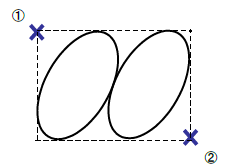
操作方法
1.開始点を指示して下さい。【座標指示モード】
2.終了点を指示して下さい。【座標指示モード】
3.回転角を指示して下さい。【角度入力モード】
20-5 破断記号
![]() 『作図-アクセサリ-破断記号』
『作図-アクセサリ-破断記号』
機能
破断記号を作図します。大きさなどは『設定-作図-アクセサリ』の【破断記号:タブ】の設定に従います。
操作方法
「タイプ1」「タイプ3」の場合
1.諸条件を指示して下さい。【破断記号:ダイアログ】
2.一点目を指示して下さい。【座標指示モード】
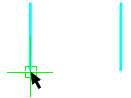
3.二点目を指示して下さい。【座標指示モード】
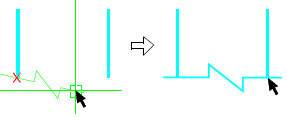
「タイプ2」「タイプ4」の場合
(選択可能な要素)
・ 線分
・ ポリライン
※専用CAD等で作成した編集禁止要素を除く
1.諸条件を指示して下さい。【破断記号:ダイアログ】
2.一要素目を指示して下さい。【単要素選択モード】
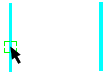
3.二要素目を指示して下さい。【単要素選択モード】
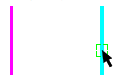
4.一要素上の点を指示して下さい。【座標指示モード】
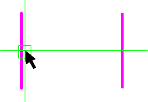
5.二要素上の点を指示して下さい。【座標指示モード】
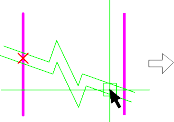
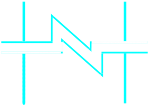
◆ 破断記号:ダイアログ
機能
破断記号の作図タイプを設定します。
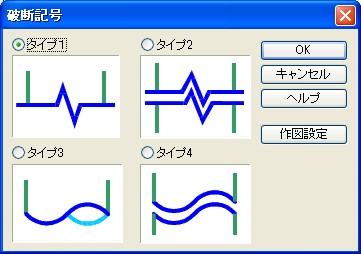
説明
[タイプ1]ラジオボタン
切断線、ジグザグ線を作画します。
[タイプ2]ラジオボタン
切断線を作画します。
[タイプ3]ラジオボタン
パイプ断面を作画します。
[タイプ4]ラジオボタン
パイプ断面を作画します。
[作図設定]ボタン
[設定]-[作図]-[アクセサリ]ダイアログの[破断記号]タブを表示します。作図設定を変更することが可能です。【アクセサリ設定:ダイアログ】
20-6 水位記号
![]() 『作図-アクセサリ-水位記号』
『作図-アクセサリ-水位記号』
機能
水位記号を作図します。大きさなどは『設定-作図-アクセサリ』の【水位記号:タブ】の設定に従います。
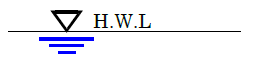
操作方法
1.諸条件を指示して下さい。【水位記号:ダイアログ】
2.配置点を指示して下さい。【座標指示モード】
◆ 水位記号:ダイアログ
機能
水位記号の作図方法を設定します。
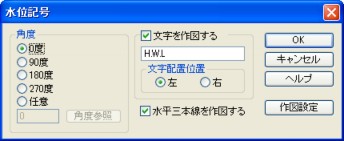
説明
[角度]グループ
記号の配置角度を設定します。
[文字を作図する]グループチェックボックス
ONにした場合、文字エディットボックスに記入されている文字が記入されます。
[文字配置位置]グループ
文字の配置位置を選択します。
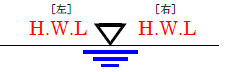
[水平三本線を作図する]チェックボックス
ONにした場合、三本線を作画します。
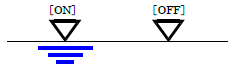
[作図設定]ボタン
[設定]-[作図]-[アクセサリ]ダイアログの[水位記号]タブを表示します。作図設定を変更することが可能です。【アクセサリ設定:ダイアログ】
20-7 地形図記号
![]() 『作図-アクセサリ-地形図記号』
『作図-アクセサリ-地形図記号』
機能
以下の地形図記号を作図します。
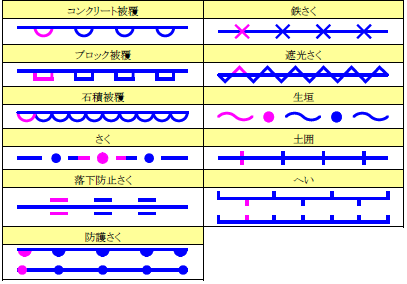
■色で表示された図形単位を、指定した要素上や指示した座標に沿って配置します。各図形の寸法や配置間隔の設定は『設定-作図-アクセサリ』の【地形図記号】で行います。
操作方法
(座標指示の場合)
1.タイプを設定して下さい。【地形図記号:ダイアログ】
2.配置位置を指示して下さい。(右ボタンで終了)【座標指示モード】
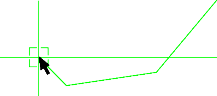
3.描画方向を指示して下さい。
※【地形図記号:ダイアログ】で「作図時に指定」をONにした場合のみ。
線のどちら側に図形を配置するかをマウスで指定します。
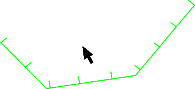
(要素指示の場合)
1.タイプを設定して下さい。【地形図記号:ダイアログ】
2.要素を指示して下さい。(右ボタンで終了)【要素選択モード】
※選択可能要素: 線分・ポリライン・B‐スプライン・ベジェ曲線・クロソイド・拡幅線・円・円弧・楕円・楕円弧
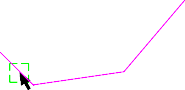
3.描画方向を指示して下さい。
※【地形図記号:ダイアログ】で「作図時に指定」をONにした場合のみ。
線のどちら側に図形を配置するかをマウスで指定します。
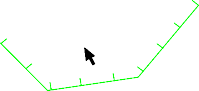
◆ 地形図記号:ダイアログ
機能
地形図記号の作図方法を設定します。
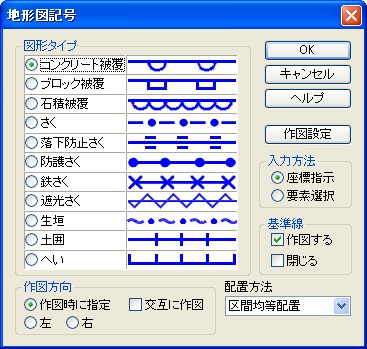
説明
[図形タイプ]グループ
作図する地形図タイプを設定します。
[作画方向]グループ
「作図時に指定」ラジオボタン
基準線に対して非対称のタイプの場合図形の作図方向を指定します。「作図時に指定」の場合、座標指示または要素選択が確定した後、図形を配置する方向を指示します。「左」「右」の場合は始点から終点に向かって指定した方向に地形図記号を作図します。
「交互に作図」チェックボックス
非対称のタイプの場合、基準線に対し図形を交互に作図します。![]()
「配置方法」コンボボックス
基準線に対し図形の配置方法(区間均等配置、区間中央揃え、先頭から配置)を設定します。
| 区間均等配置 |
| 図形の間隔が等間隔になるように設定値以下に間隔D、幅Wを調節して配置します。 ポリラインの場合調整の対象は1セグメントになります。 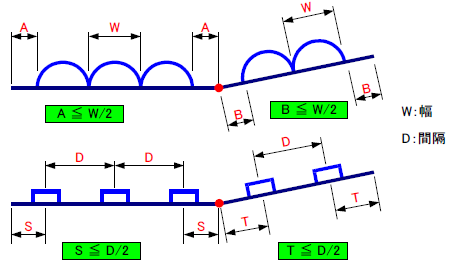 |
| 区間中央揃え |
| 中央より図形を配置し、端数を左右で振り分けます。 ポリラインの場合調整の対象は1セグメントになります。 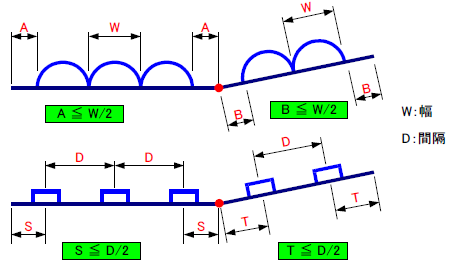 |
| 先頭から配置 |
| 始点から指定した間隔D、幅Wで配置します。 ポリラインの場合セグメントをまたいで配置します。 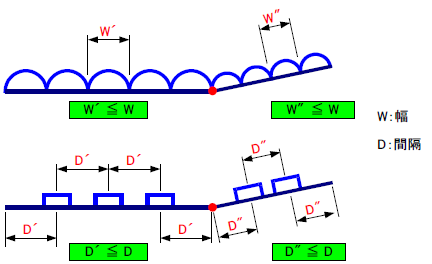 |
※ 円、楕円は「区間均等配置」で配置します。
・ 指定したポリラインのセグメント、または区間の長さが間隔D、幅W以下の場合
| 区間均等配置 |
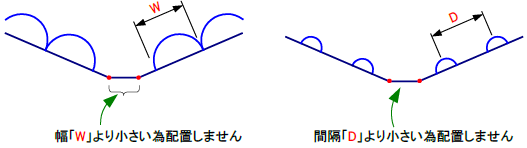 |
| 区間中央揃え |
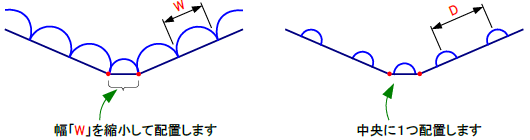 |
| 先頭から配置 |
 |
※ 「先頭から配置」は他の配置方法と異なり、ポリラインの複数セグメントに渡って描画が可能です。その為配置図形の端部がポリラインの頂点と一致しない場合は(図-1)の様なショートカットする形状になります。
●「先頭から配置」タイプの場合
(セグメントが広い)
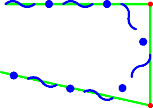
(セグメントが狭い)
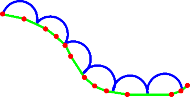
ポリラインの折れがきつく、またセグメント間距離が広い場合は他のタイプ「区間均等配置」等を使って作図して下さい。
●「区間均等配置」タイプの場合
(セグメントが広い)
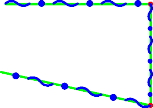
(セグメントが狭い)
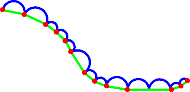
[入力方法グループ]ラジオボタン
図形配置の指定方法を選択します。
[基準線]グループ
入力方法が【座標指示モード】の時有効になります。
[作図する]チェックボックス
ONの場合、指定した座標を結ぶポリラインを作図します。
[閉じる]チェックボックス
ONの場合、ポリラインの始終点を閉じて作図します。
[作図設定]ボタン
[設定]-[作図]-[アクセサリ]ダイアログの[地形図記号]タブを表示します。作図設定を変更することが可能です。【アクセサリ設定:ダイアログ】
20-8 法面
![]() 『作図-アクセサリ-法面』
『作図-アクセサリ-法面』
機能
法面を作図します。作図タイプや大きさなどは『設定-作図-アクセサリ』の【法面:タブ】の設定に従います。『法面:ダイアログ』の[配置基準線を指定]チェックボックスの設定により、コマンド操作が異なります。
操作方法
1.項目を選択して下さい。【法面:ダイアログ】
2.基準要素(センターライン側)を指示して下さい。(右ボタンで終了)【座標指示モード】
※選択可能要素: 線分・ポリライン・B‐スプライン・ベジェ曲線・クロソイド・拡幅線・円弧・楕円弧

3.境界要素を指示して下さい。(右ボタンで終了)【座標指示モード】
※選択可能要素: 線分・ポリライン・B‐スプライン・ベジェ曲線・クロソイド・拡幅線・円弧・楕円弧
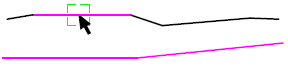
[配置基準線を指定]チェックボックスがOFF場合
4.作図開始位置を指示して下さい。
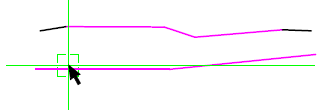
5.作図終了位置を指示して下さい。
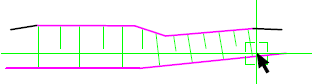
[配置基準線を指定]チェックボックスがON場合
4.配置基準線を指示して下さい。(右ボタンで終了)【要素選択モード】
※選択可能要素: 線分・ポリライン・B‐スプライン・ベジェ曲線・クロソイド・拡幅線・円弧・楕円弧
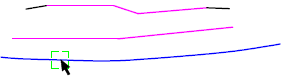
5.作図開始位置を指示して下さい。
[配置基準線を指定]OFFの場合の4.と同じ。
6.作図終了位置を指示して下さい。
[配置基準線を指定]OFFの場合の6.と同じ。
◆ 法面:ダイアログ
機能
切土、盛土法面を選択します。
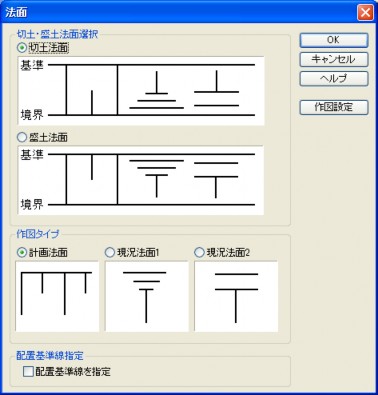
説明
[切土法面、盛土法面選択]グループ
切土、盛土を選択します。
[作図タイプ]グループ
作図する形状を選択します。
[配置基準線指定]グループ
[配置基準線を指定]チェックボックス
配置基準線を指定することにより、指定した要素に対して垂直に法面を作図します。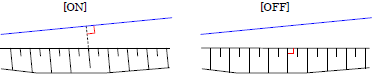
20-9 方位トンボ
![]() 『作図-アクセサリ-方位トンボ』
『作図-アクセサリ-方位トンボ』
機能
方位トンボを作図します。『作図-アクセサリ-方位トンボ』の[内枠を指定する]チェックボックスの設定により、コマンド操作が異なります。
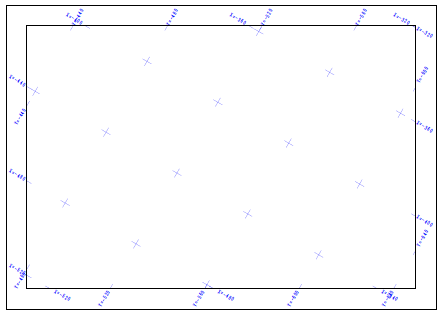
操作方法
[内枠を指定する]チェックボックスがOFFの場合
1.タイプを設定して下さい。【方位トンボ:ダイアログ】
[内枠を指定する]チェックボックスがONの場合
2.方位トンボを作図する内枠の左下を指示して下さい。【座標指示モード】
3.方位トンボを作図する内枠の右下を指示して下さい。【座標指示モード】
4.方位トンボを作図する内枠の上辺上の一点を指示して下さい。【座標指示モード】
◆ 方位トンボ:ダイアログ
機能
方位トンボの作図設定をします。

説明
[作図タイプ]グループ
作図する方位トンボのタイプを選択します。
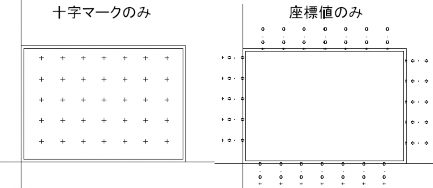
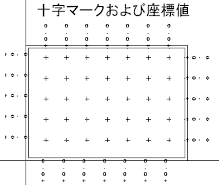
[座標単位]グループ
単位を選択します。
[座標値が正の値の時+マーク]グループ
座標値が正の時に“+”をつけて作図します。
[十字マークの大きさ]エディットボックス
十字マークの大きさを設定します。用紙上の大きさです。
[作図ピッチ]エディットボックス
作図ピッチを設定します。
[座標引引出線の長さ]エディットボックス
座標引出線の長さを設定します。用紙上の大きさです。
[X座標 頭文字]エディットボックス
X座標に頭文字を設定します。
[座標値小数点以下桁数]エディットボックス
座標値の小数点以下桁数の表示を設定します。四捨五入します。
[Y座標 頭文字]エディットボックス
Y座標に頭文字を設定します。
[座標値作図位置]グループ
座標値を作図する位置を内枠線の「内側」、「外側」のいずれかで設定します。
[内枠を指定する]チェックボックス
OFFの場合、基準図面枠に作図します。
ONの場合、作図する内枠を指定します。
20-10 方位記号
![]() 『作図-アクセサリ-方位記号』
『作図-アクセサリ-方位記号』
機能
方位記号を作図します。
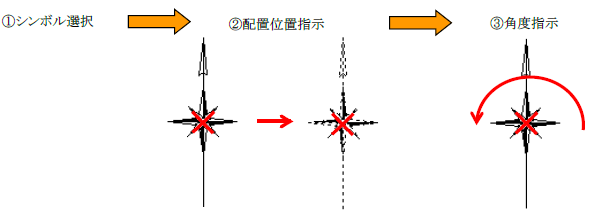
方位記号のシンボル一覧
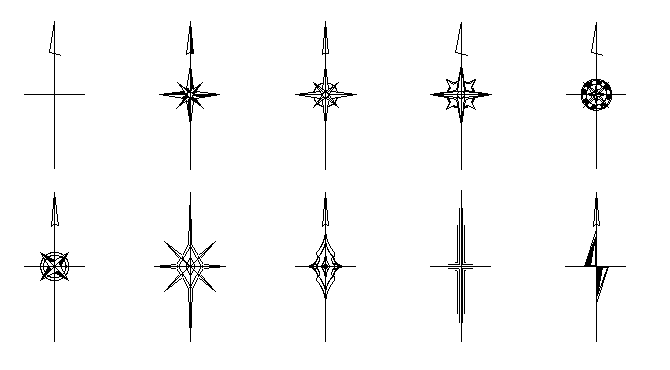
操作方法
1.シンボルを選択して下さい。【方位記号:ダイアログ】
2.配置位置を指示して下さい。【座標指示モード】
3.角度を入力して下さい。【角度入力モード】
◆ 方位記号:ダイアログ
機能
方位記号を選択して作図します。
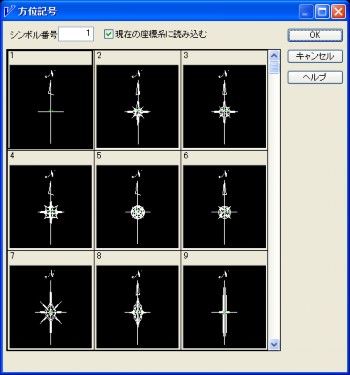
説明
[シンボル番号]エディットボックス
選択するシンボル番号を入力します。
[現在の座標系にを読み込む]チェックボックス
アクティブ座標系が測量座標系の場合に座標系の角度で方位記号が作図されます。測量座標系でない場合は方位記号の作図時に角度を指定します。
[OK]ボタン
選択したシンボルの配置位置の指示に進みます。
20-11 路面標示
![]() 『作図-アクセサリ-路面標示』
『作図-アクセサリ-路面標示』
機能
文字、記号等の標示を作図します。
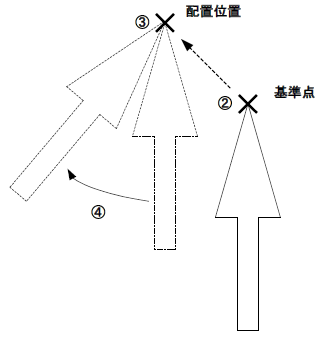
操作方法
1.シンボルを選択して下さい。【路面標示:ダイアログ】
2.配置基準点を指示して下さい。【座標指示モード】
3.配置位置を指示して下さい。【座標指示モード】
4.角度を入力して下さい。【角度入力モード】
◆ 路面標示:ダイアログ
機能
文字、記号等の標示を選択します。
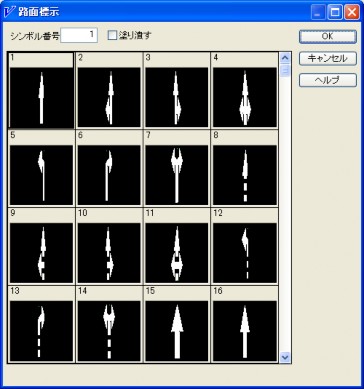
説明
[シンボル番号]エディットボックス
シンボル番号を入力します。
[塗り潰す]チェックボックス
作図するシンボルの内側を塗り潰すかを選択します。
[OK]ボタン
選択したシンボルの配置基点の指示に進みます。